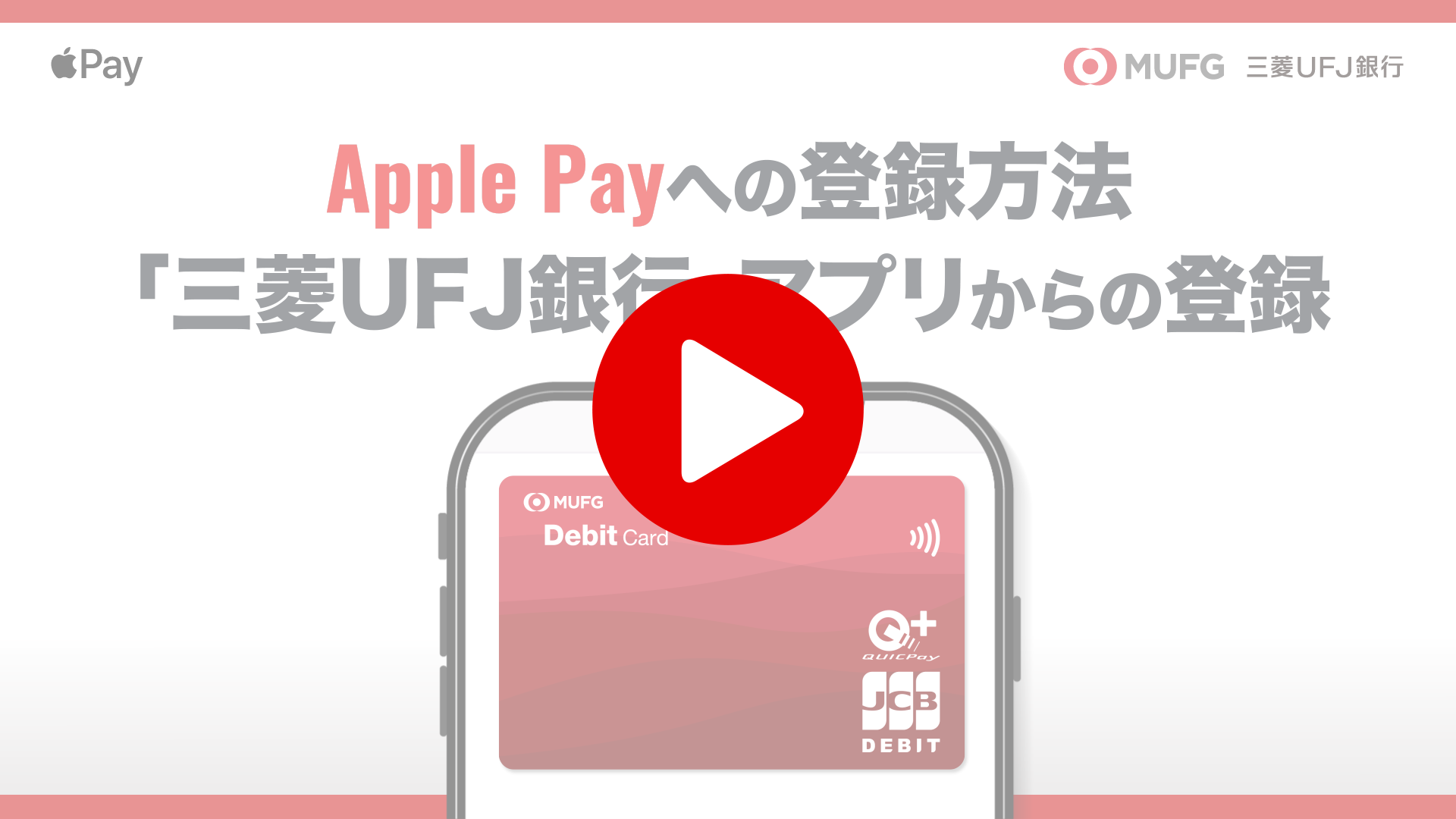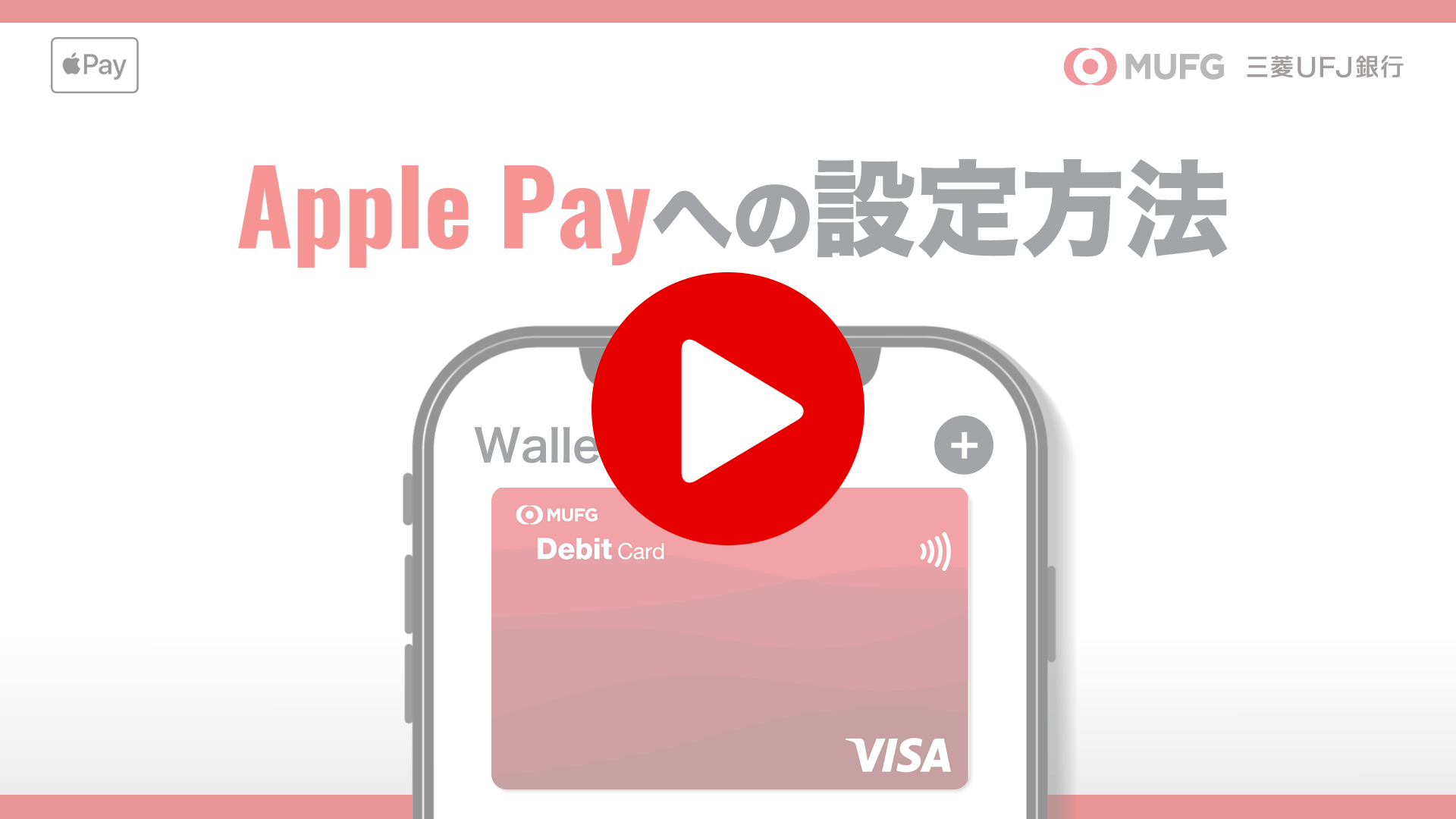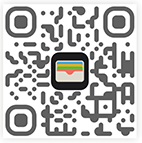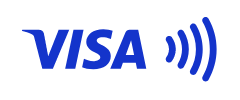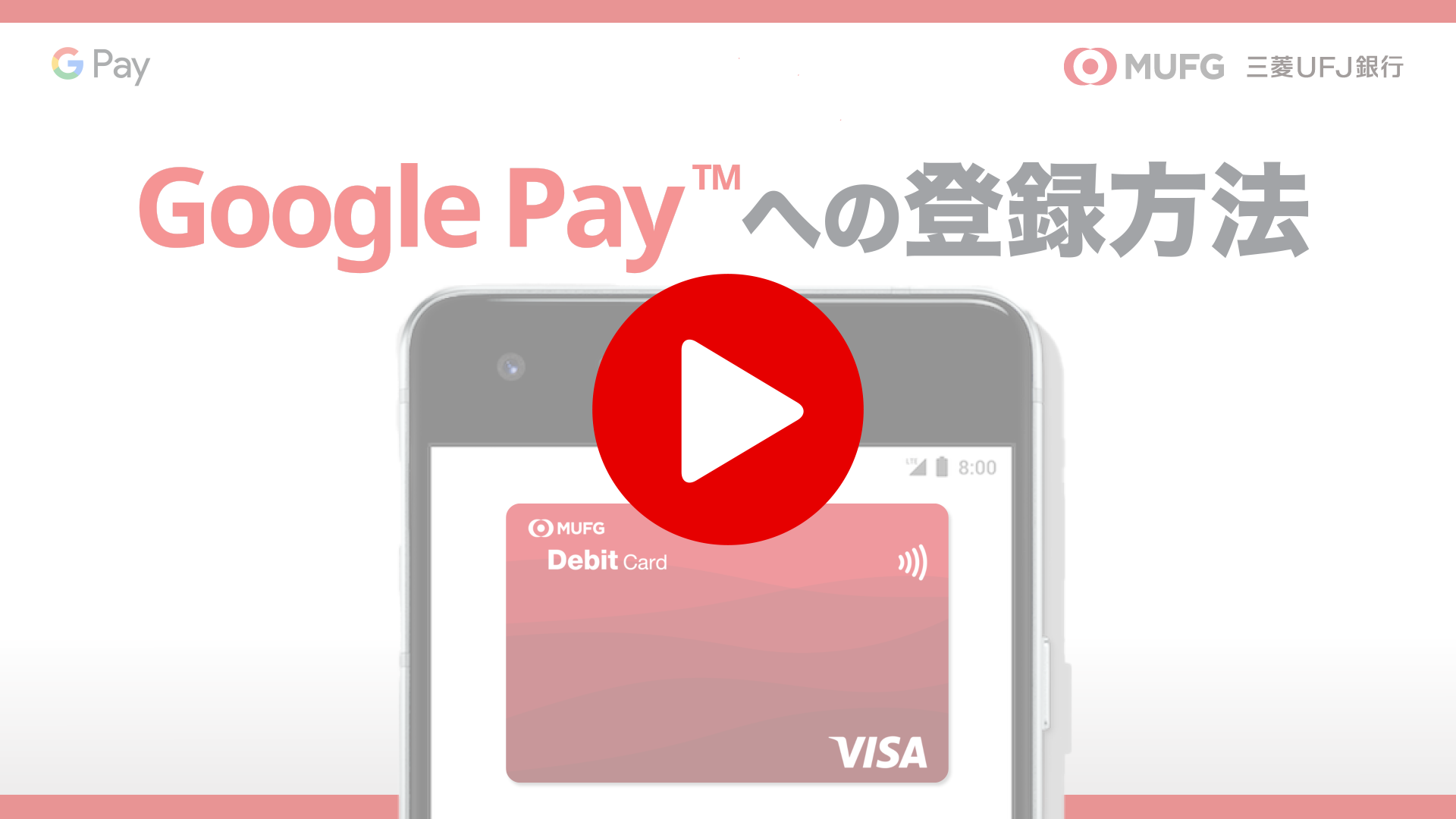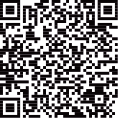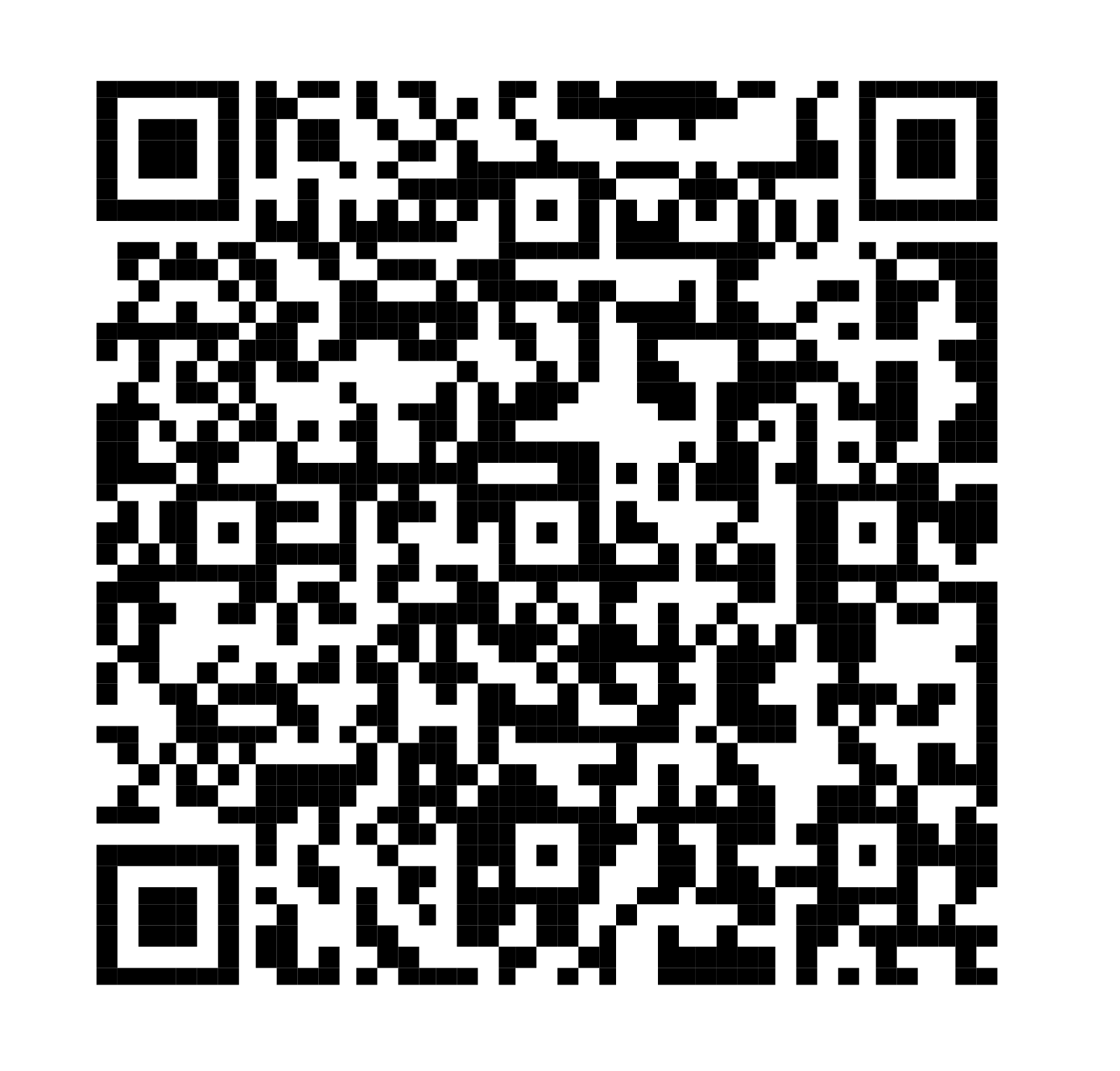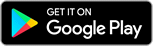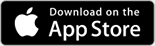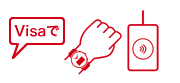スマートフォン決済などに対応
三菱UFJデビットはApple Pay、Google Pay™、
Samsung Wallet、Garmin Pay™ に対応!

カード情報をスマートフォンアプリなどに設定することで、面倒なお財布の出し入れやおつりのやりとりもなく、かざすだけでスムーズにお買い物をお楽しみいただけます。
お近くのコンビニやカフェやレストランなど、多くの加盟店でご利用可能です。
お近くのコンビニやカフェやレストランなど、多くの加盟店でご利用可能です。
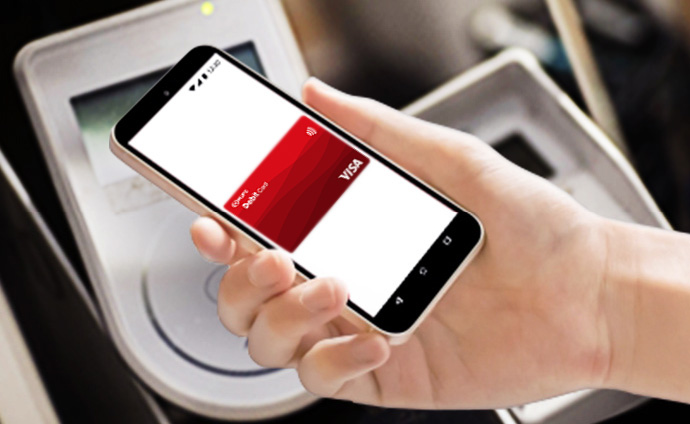
- スマートフォンの画面はイメージです。
三菱UFJデビットで利用できる決済サービス
三菱UFJデビットは、スマートフォンアプリやスマートウォッチに設定することで各種非接触決済サービスをご利用いただけます。
-
Apple PayApple Pay

iPhoneをお持ちの方は「Apple Pay」のサービスをご利用いただけます。

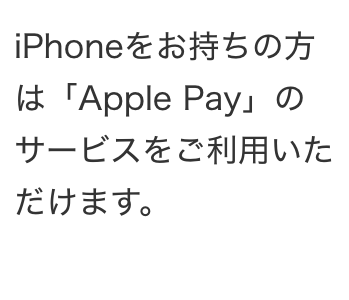
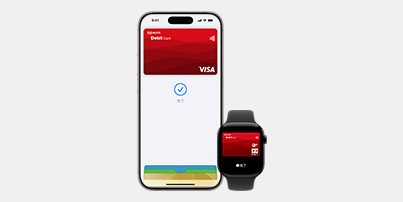
- スマートフォンの画面はイメージです。
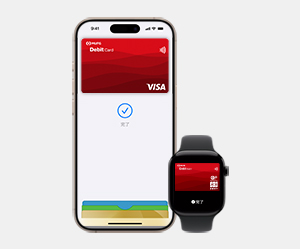
- スマートフォンの画面はイメージです。
三菱UFJ-VISAデビット、三菱UFJ-JCBデビットのどちらも設定いただけます。 -
Google PayGoogle Pay
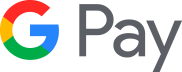
Android™ のスマートフォンをお持ちの方は
「Google Pay」のサービスをご利用いただけます。
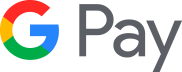
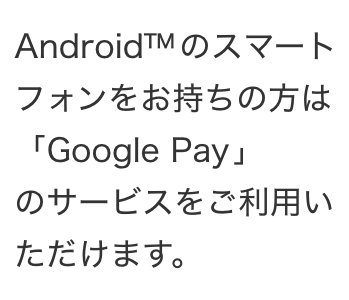
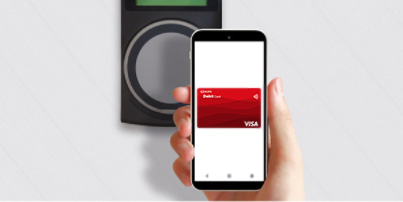
- スマートフォンの画面はイメージです。
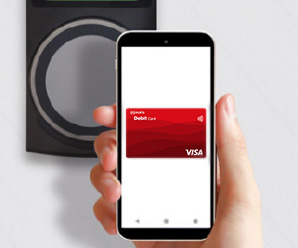
- スマートフォンの画面はイメージです。
三菱UFJ-VISAデビット、三菱UFJ-JCBデビットのどちらも設定いただけます。
Samsung Galaxyスマートフォンをお持ちの方は、
Samsung Walletに三菱UFJ-VISAデビットを設定いただけます。

Garmin社製スマートウォッチをお持ちの方は、
Garmin Pay に三菱UFJ-VISAデビットを設定いただけます。
まずは設定! 設定方法はカンタン3ステップ
Apple Pay
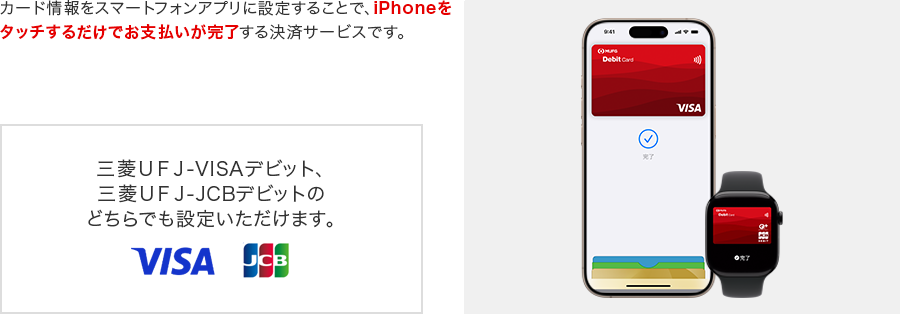
カード情報をスマホアプリに設定することで、iPhoneをタッチするだけでお支払いが完了する決済サービスです。
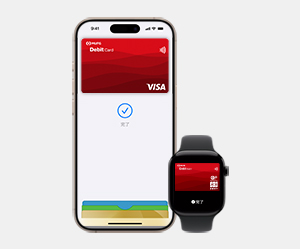

設定方法・使い方を確認


Apple Pay が使える場所
-
三菱UFJ-VISAデビット三菱UFJ-VISAデビット
-
-
三菱UFJ-JCBデビット三菱UFJ-JCBデビット
-
QUICPay+™(クイックペイプラス)マークのあるお店およびJCBのタッチ決済対応マークのあるお店でお使いいただけます。

-
-
VISA・JCB共通VISA・JCB共通
-
以下のロゴが表示されているアプリ内やウェブサイトアプリ内にてご利用いただけます。以下のロゴが表示されているアプリ内やウェブサイトアプリ内にてご利用いただけます。

-
Apple Payの使い方
「Touch ID」「Face ID」または「パスコード」 で認証し、iPhoneを端末にかざすだけでお支払いが完了します。
※ 端末によって認証方法が異なります。
- 三菱UFJ-VISAデビットのお支払い方法
お支払い方法を聞かれたら、「Visaで」とお伝えください。

- 三菱UFJ-JCBデビットのお支払い方法
お支払方法を聞かれたら、QUICPay+マークのあるお店では「クイックペイで」、タッチ決済対応マークのあるお店では「JCBで」とお伝えください。
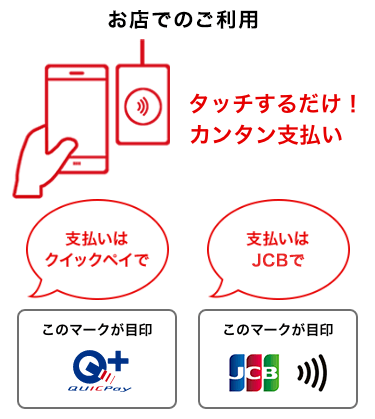
セキュリティも安心
Apple Payを始めたいけど、セキュリティが心配という方も安心。
Apple Pay設定時には、ワンタイムパスワードによる本人認証を実施。
決済にはカード番号を暗号化のうえ、あらかじめ設定した「Touch ID」「Face ID」または「パスコード」で認証を行いますので、安心してご利用いただけます。
Apple Pay設定時には、ワンタイムパスワードによる本人認証を実施。
決済にはカード番号を暗号化のうえ、あらかじめ設定した「Touch ID」「Face ID」または「パスコード」で認証を行いますので、安心してご利用いただけます。
Apple Pay よくあるご質問
- Q.
- どの機種が対応していますか?
- Q.
- Apple Payの利用限度額はありますか?
- Q.
- Apple Payインストールしたスマートフォンを失くしてしまいました。
- Q.
- Apple Payに設定したデビットカードを再発行した場合はどうしたらよいですか?
- Q.
- Apple Payの利用をやめるにはどうしたらよいですか?
- Apple、Appleのロゴ、Apple Pay、Apple ウォレット、iPhone、Face ID、Touch IDは、米国およびその他の国で登録されたApple Inc.の商標です。
- iPhoneの商標は、アイホン株式会社のライセンスにもとづき使用されています。
※Apple Payを利用するには最新のiOSが必要です。
Apple Payに対応しているデバイスについてはhttps://support.apple.com/ja-jp/102896をご確認ください。
Apple Payに対応しているデバイスについてはhttps://support.apple.com/ja-jp/102896をご確認ください。
Google Pay
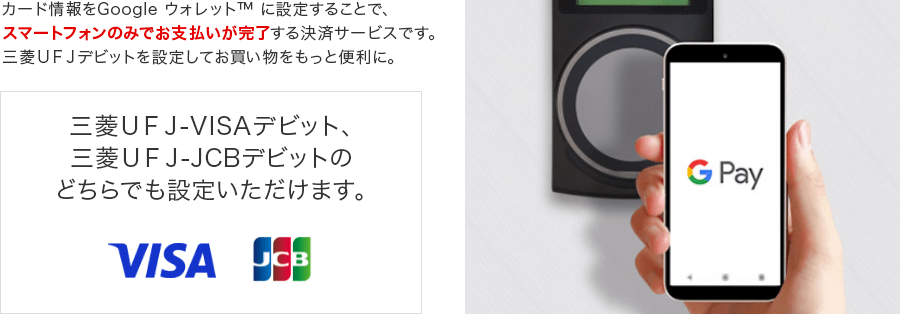
- スマートフォンの画面はイメージです。
カード情報をGoogle ウォレット™ に設定することで、スマートフォンのみでお支払いが完了する決済サービスです。三菱UFJデビットを設定してお買い物をもっと便利に。
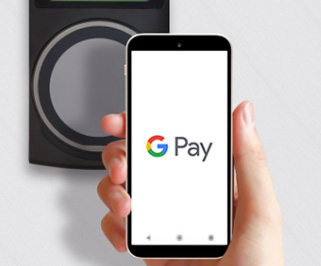
- スマートフォンの画面はイメージです。

設定方法・使い方を確認
お手元のデビットカードのブランド・設定方法に応じて利用可能なサービスが異なります。
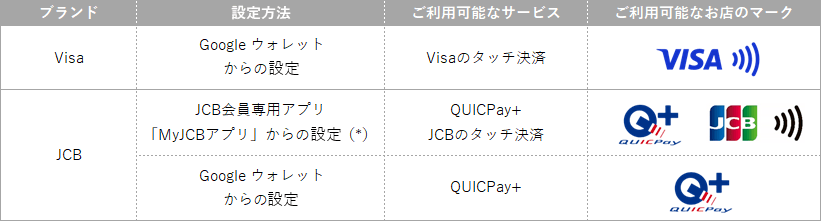

Google ウォレット からの設定方法▼
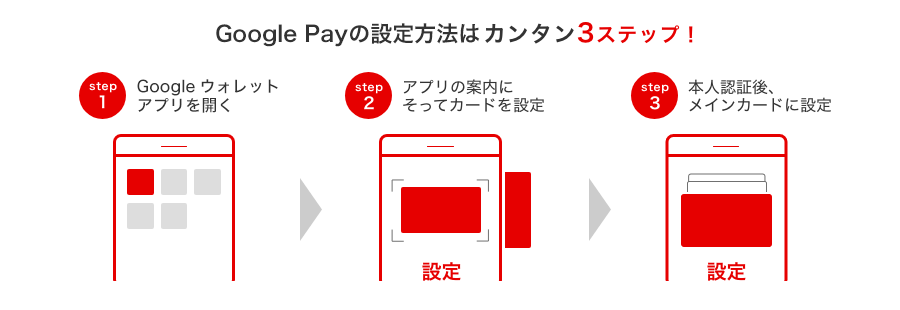
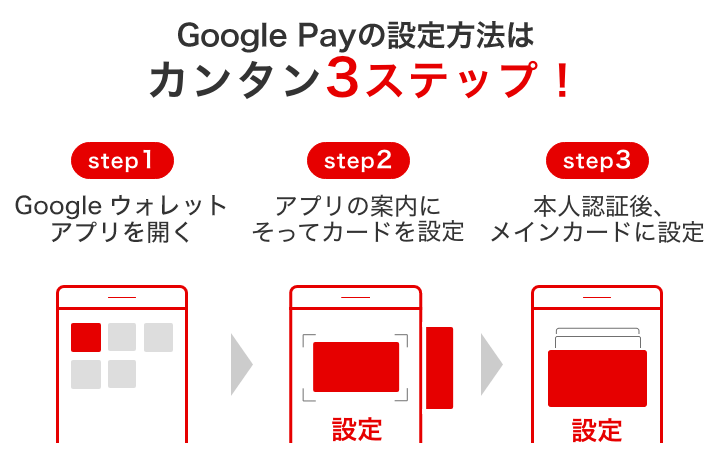
JCB会員専用アプリ「MyJCBアプリ」からの設定▼
- 「QUICPay+」および「JCBのタッチ決済」の2種の設定が可能です。
(JCB社のサイトへ遷移します)
Google Pay が使える場所
-
三菱UFJ-VISAデビット三菱UFJ-VISAデビット
-
-
三菱UFJ-JCBデビット三菱UFJ-JCBデビット
-
QUICPay+™(クイックペイプラス)マークのあるお店およびJCBのタッチ決済対応マークのあるお店でお使いいただけます。

-
-
VISA・JCB共通VISA・JCB共通
-
以下のロゴが表示されているアプリ内やウェブサイトアプリ内にてご利用いただけます。以下のロゴが表示されているアプリ内やウェブサイトアプリ内にてご利用いただけます。
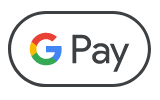
-
Google Pay の使い方
お店でのお支払いはカードリーダーにかざすだけでお支払いが完了します。
※ 画面の立ち上げが必要な場合があります。
- 三菱UFJ-VISAデビットのお支払い方法
お支払い方法を聞かれたら、「Visaで」とお伝えください。

- 三菱UFJ-JCBデビットのお支払い方法
お支払方法を聞かれたら、QUICPay+マークのあるお店では「クイックペイで」、タッチ決済対応マークのあるお店では「JCBで」とお伝えください。
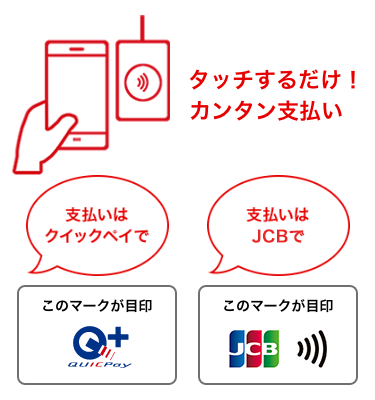
セキュリティも安心
Google Pay を始めたいけど、セキュリティが心配という方も安心。
Google Pay 設定時には、ワンタイムパスワードによる本人認証を実施。決済にはカード番号を暗号化することで、安心してご利用いただけます。
Google Pay よくある質問
- Q.
- どの機種が対応していますか?
- Q.
- Google Pay の利用限度額はありますか?
- Q.
- Google ウォレット に三菱UFJデビットを登録したスマートフォンを失くしてしまいました。
- Q.
- Google Pay に登録したデビットカードを再発行した場合はどうしたらよいですか?
- Q.
- Google Pay の利用をやめるにはどうしたらよいですか?
- Android、Google Pay、Google ウォレット は Google LLC の商標です。
- Google Pay のご利用には、Google ウォレット アプリのダウンロードが必要になります。
- Google ウォレット は Android 7.0 以降かつFeliCa搭載端末おサイフケータイ® アプリ 9.0.0以上で利用できます。
- 「おサイフケータイ」は、株式会社NTTドコモの登録商標です。
Samsung Wallet
Samsung Galaxyスマートフォンで利用できるサービスで、クレジットカードやデビットカード、QR・バーコード決済、ポイントカード、搭乗券等を1つの安全なモバイルアプリで集約することができます。
三菱UFJ-VISAデビットをSamsung Walletに設定することで
Visaのタッチ決済での支払ができるようになります。
三菱UFJ-VISAデビットをSamsung Walletに設定することで
Visaのタッチ決済での支払ができるようになります。
Samsung Wallet ご利用までの手順
Garmin Pay
Garmin社製スマートウォッチでのお支払いが可能に。
Garmin Pay は、ガーミンジャパン社が提供する非接触決済サービスです。
Garmin社製スマートウォッチにVISAデビットを設定すると、店舗でのショッピングでVisaのタッチ決済が使えるようになります。
Garmin Pay は、ガーミンジャパン社が提供する非接触決済サービスです。
Garmin社製スマートウォッチにVISAデビットを設定すると、店舗でのショッピングでVisaのタッチ決済が使えるようになります。


Garmin Pay ご利用までの手順
本サービスのご利用にあたり、「三菱UFJ-VISAデビット Walletサービス利用規約」が適用されることをご確認ください。
- JCBデビットでは本機能をご利用いただけません。
お財布もスマートフォンも不要
ランニングウォッチとして人気の高いGarmin社製のスマートウォッチがタッチ決済に対応。
お財布もスマートフォンも持ち歩く必要がないので、スポーツの合間等に身軽にご利用いただけます。
Garmin Pay よくあるご質問
- Q.
- Garmin Pay™ が利用できるGarminウォッチとは、どのようなものですか?
- Q.
- お店で使う時はどのように伝えたらいいですか?
- Q.
- Garmin Pay™ をインストールしたスマートフォン・Garmin社製ウォッチを紛失してしまいました。
- Q.
- Garmin Pay™ に登録したVISAデビットのカードを再発行した場合はどうしたらよいですか?
- Q.
- Garmin Pay™ をやめるにはどうしたらよいですか?


口座をお持ちの方
おススメ! スマートフォンアプリ「三菱UFJ銀行」ですぐに発行!すぐに使える!
アプリログイン後、【サービス】ー【デビットカード】からお申し込みください。
おススメ!
スマートフォンアプリ「三菱UFJ銀行」で即時発行
アプリログイン後、【サービス】ー【デビットカード】からお申し込みください。
iPhoneの方はこちら
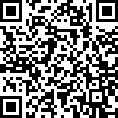
Android の方はこちら
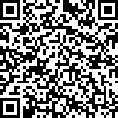
お申込完了後、すぐカード番号が確認できるので、カードがお手元に届く前から使えます
(実際のカードのお届けには1週間~10日程度かかります)。
(実際のカードのお届けには1週間~10日程度かかります)。
お申込完了後、すぐカード番号が確認できるので、カードがお手元に届く前から使えます
(実際のカードのお届けには1週間~10日程度かかります)。
(実際のカードのお届けには1週間~10日程度かかります)。
口座をお持ちでない方
(2025年6月2日現在)